Свака датотека или фасцикла у НТФС волумену има власника. Одређене системске датотеке су у власништву ТрустедИнсталлер-а, неке СИСТЕМ налога, а друге групе „Администратори“. Ако корисник креира датотеку или фасциклу, тај корисник је обично власник датотеке или фасцикле. Власник је тај који може доделити дозволе (Дозволи или Одбити) другим корисницима за тај објекат.
Ако корисник није власник датотеке или фасцикле или нема дозволе за приступ датотеци, добија грешку „приступ је одбијен“ када приступа објекту. Ако је тај корисник администратор, он може преузети власништво над објектом користећи картицу Својства – Безбедност датотеке или фасцикле. Тада може себи доделити потребне дозволе.
Овај пост вам говори како да преузети власништво над датотеком или фасциклом, и доделите му потребне дозволе користећи командну линију уместо ГУИ.
Садржај
- Преузимање власништва над датотеком помоћу такеовн.еке
- Доделите дозволе фајлу помоћу ицацлс.еке
- Преузимање власништва над фасциклом помоћу такеовн.еке
- Доделите дозволе за фасциклу помоћу ицацлс.еке
- Преузмите власништво и доделите дозволе преко менија десним тастером миша [Сцрипт/Твеак]
Додатне информације
- ИНФО: ицацлс.еке такође може да промени власништво
- Вратите власништво на ТрустедИнсталлер
- ГРЕШКА: ицацлс.еке /сетовнер „Приступ је одбијен“
- Коришћење СетАЦЛ.еке за преузимање власништва и додељивање дозвола [бесплатни софтвер треће стране]
Виндовс укључује алатку командне линије под називом Такеовн.еке, који се може користити од ан админ командна линија да брзо промените власништво над датотеком или фасциклом. Ево како да преузети власништво над датотеком или фасциклом а затим доделите дозволе за налог помоћу командне линије.
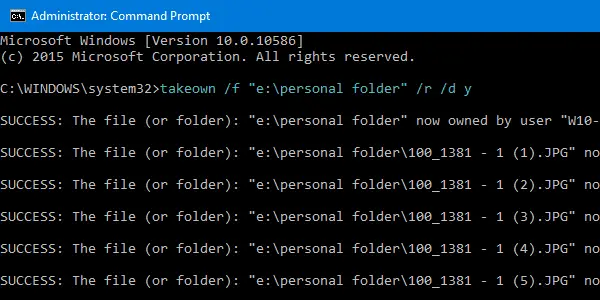
Преузимање власништва над фајлом
Отворите ан повишени командни редак прозор. Користите следећу синтаксу да преузмете власништво над датотеком:
ТАКЕОВН /Ф
Заменити са стварним именом датотеке са пуном путањом.
Тренутно пријављен корисник је сада власник датотеке.
Поставити Администратори групишите власника датотеке, користите /А пребаците поред тога:
ТАКЕОВН /Ф/А
-
/АДаје власништво групи администратора уместо тренутног корисника. Ако/Аније наведено, власништво над датотеком ће бити дато тренутно пријављеном кориснику. Овај параметар је не Велика и мала слова.
Ако је операција била успешна, требало би да видите следећу поруку:
„УСПЕХ: Датотека (или фасцикла): „име датотеке“ сада у власништву корисника „Име рачунара\Корисничко име“.“
или
УСПЕХ: Датотека (или фасцикла): „име датотеке“ је сада у власништву групе администратора.
Додели дозволе за датотеку
Затим да одобри Администратори Дозволе пуне контроле за датотеку, користите ИЦАЦЛС. Ево синтаксе:
ИЦАЦЛС / администратори грантова: Ф
Пример 2: Да бисте доделили дозволе пуне контроле тренутно пријављеном кориснику, користите ову команду:
ИЦАЦЛС /грант %усернаме%:Ф
%корисничко име% представља име налога тренутно пријављеног корисника. ИЦацлс прихвата ову променљиву директно.
Пример 3: Да доделите дозволе пуне контроле за именованог корисника Јохн, користите ову команду:
ИЦАЦЛС /грант Јохн: Ф
Преузимање власништва над фасциклом
Користите следећу синтаксу:
узети /ф
(или)
узети /ф/а
-
/аДаје власништво групи администратора уместо тренутног корисника. Ако/аније наведено, власништво ће бити дато тренутно пријављеном кориснику. Овај параметар је не Велика и мала слова.
Видећете следећи излаз:
УСПЕХ: Фајл (или фасцикла): „име_фасцикле“ сада поседује корисник „име рачунара\корисничко име“
(или)
УСПЕХ: Датотека (или фасцикла): „име_фолдера“ је сада у власништву групе администратора.
Рекурзивно промените власништво:
Да бисте променили власништво над директоријумом, његовим потфасциклима и датотекама у сваком потфасцикли, користите ову синтаксу:
узети /ф /р /д г
Тренутно пријављен корисник је сада власник фасцикле.
Поставити Администратори рекурзивно групишете власника фасцикле, њене поддиректорије и датотеке, користите /А пребаците поред тога:
ТАКЕОВН /Ф/а /р /д г
-
/РРекурзија: даје упутства алату да ради на датотекама у наведеном директоријуму и свим поддиректоријумима. -
/Дпромпт Подразумевани одговор се користи када тренутни корисник нема дозволу „фасцикла листе“ у директоријуму. Ово се дешава док ради рекурзивно (/Р) на поддиректоријумима. Важеће вредности „И“ за преузимање власништва или „Н“ за прескакање.
Додели дозволе за фасцикле
Затим да доделите Администратори групе Дозволе пуне контроле за фасциклу, користите ову синтаксу:
ицацлс /администратори грантова: Ф /Т
Тхе /Т параметар се додаје тако да се операција обавља кроз све поддиректорије и датотеке унутар тог фолдера.
Помоћ командне линије:
Да бисте сазнали комплетне информације о коришћењу Такеовн.еке и ИЦацлс.еке, покрените ове команде из прозора командне линије.
такеовн /?
ицацлс /?
Лакше методе за преузимање власништва
Цомманд Сцрипт
Да би се додатно поједноставио процес преузимања власништва, Тим Снеатх компаније Мицрософт обезбеђује .ЦМД датотеку (Виндовс командна скрипта) која преузима власништво и додељује дозволе пуне контроле администраторима за директоријум. За више информација, прочитајте Тимов пост, насловљен Тајна #11: Брисање неизбрисивог.
Додајте команду „Преузми власништво“ у мени са десним кликом
Ово опет користи специјал трчати као глагол у оперативном систему Виндовс Виста и новијим, о чему сам говорио раније (РЕФТрчати као).
преко ВинМатрик.цом
Преузимање такеовн_цонтект.рег и сачувајте на радној површини. Кликните десним тастером миша на датотеку и изаберите Споји. Кликните да када се тражи потврда. Ово додаје проширену наредбу под називом Преузму власништво у контекстуалном менију за датотеке и директоријуме. Да бисте приступили команди, потребно је да притиснете и држите тастер СМЕНА тастер, а затим десним тастером миша кликните на датотеку или фасциклу.
(Више о подешавању можете прочитати у чланку Преузмите власништво над датотеком или фасциклом преко Контекстног менија десним кликом у Виндовс-у.)
Додатне Информације
Горњи одељак покрива већину ствари које су вам потребне. Прочитајте у наставку ако вам треба још савета о овој теми.
ицацлс.еке такође може да промени власништво над датотеком или фасциклом!
Такеовн.еке и Ицацлс.еке су две уграђене алатке за конзолу у Виндовс-у које вам омогућавају да промените власништво над датотеком или фасциклом и доделите дозволе за контролу приступа. Такеовн.еке поставља тренутно пријављен кориснички налог као власника објекта (датотеке или фасцикле).
Међутим, са Такеовн.еке, не можете направити други налог као власник објекта.
Да ли сте знали да се алатка ицацлс.еке такође може користити за промену власништва?
Да бисте променили власништво на налог треће стране (тј. налог који тренутно није пријављен) или групу, можете да користите ицацлс.еке са /setowner аргумент командне линије, уместо такеовн.еке.
Промените власништво над датотеком или фасциклом помоћу ицацлс.еке
Видели смо како да промените власништво помоћу ицацлс.еке у последњем делу чланка Преузмите власништво над датотеком или фасциклом помоћу командне линије у Виндовс-у. Ево још неколико примера:
Следеће је синтакса командне линије за промену власништва над датотеком или фасциклом помоћу ицацлс.еке:
ицацлс "филе_ор_фолдер_наме" /сетовнер "НТ Сервице\ТрустедИнсталлер"
Примери: Сет #1: Промените власништво над једном датотеком или фасциклом
ицацлс "Д:\Аннуал Репортс\2020\Новембер" /сетовнер "Јохн"
ицацлс "Д:\Так Аудит\Новембер.клск" /сетовнер "Јохн"
ицацлс "Д:\Так Аудит\Новембер.клск" /сетовнер "Администратори"
Ако је операција била успешна, видећете следећу поруку:
обрађена датотека: филе_ор_фолдер_наме Успешно обрађена 1 датотека; Обрада 0 датотека није успела
Пример #2: Рекурзивно промените власништво за фасциклу (поддиректоријум и датотеке).
Да бисте рекурзивно променили власништво над фасциклом, његовим потфасциклима и свим датотекама у свим потфасциклима, користите /Т прекидач (померање) поред тога:
ицацлс "име_фолдера" /сетовнер "Администратори" /Т
-
/Тозначава да се ова операција изводи на свим одговарајућим датотекама/директоријумима испод директоријума наведених у имену.
Горња команда поставља ТрустедИнсталлер као власника фасцикле, њених потфасцикли и свих датотека у свим подфолдерима.
Вратите власништво назад на ТрустедИнсталлер
Понекад, да бисте решили проблем, можда ћете морати да промените а фајл са подацима као што је КСМЛ или а кључ регистра у власништву ТрустедИнсталлер. За то прво морате преузети власништво над датотеком, фасциклом или кључ регистра.
Након измене датотека или подешавања, потребно је да вратите власништво назад на ТрустедИнсталлер, ако је ТрустедИнсталлер био претходни или првобитни власник. Да бисте вратили власништво на ТрустедИнсталлер, користите ове кораке:
Услуга Виндовс Модулес Инсталлер или ТрустедИнсталлер омогућава инсталацију, модификацију и уклањање Виндовс ажурирања и опционих компоненти. Подразумевано, ТрустедИнсталлер је такође власник многих критичних кључева регистратора и системских датотека.
- Кликните десним тастером миша на датотеку или кључ регистратора и кликните на Дозволе.
- Кликните на Напредно да отворите дијалог Напредне безбедносне поставке.
- У близини „Власник:“ кликните на Промени.
- У дијалогу Избор корисника или групе откуцајте „
НТ СЕРВИЦЕ\ТрустедИнсталлер” и притисните ЕНТЕР. - Кликните на Примени, ОК.
Ово мења власништво над објектом (датотека, фасцикла или кључ регистра) у ТрустедИнсталлер или Виндовс Модулес Инсталлер.
Коришћење команде ицацлс.еке да поставите ТрустедИнсталлер као власника датотеке
Из прозора командне линије администратора, користите следећу синтаксу командне линије:
ицацлс "патх\филенаме" /сетовнер "НТ Сервице\ТрустедИнсталлер"
Пример:
ицацлс "Ц:\Виндовс\ПолициДефинитионс\ВиндовсСторе.адмк" /сетовнер "НТ Сервице\ТрустедИнсталлер"
ТрустедИнсталлер сада поседује датотеку ВиндовсСторе.адмк.
ицацлс /сетовнер приступ одбијен?
Понекад, тхе ицацлс.еке /сетовнер командна линија може наићи на следећу грешку:
назив датотеке: Приступ је одбијен. Успешно обрађено 0 датотека; Обрада 1 датотеке није успела
Ово се може догодити када наиђе на НТФС чврсту везу. Грешка се обично појављује када покушате да промените власништво над заштићеним датотекама у Виндовс директоријуму — нпр. Ц:\Виндовс\Нотепад.еке. А тврда веза је систем датотека репрезентација датотеке у којој више од једне путање упућује на једну датотеку у истом волумену.
На пример, датотеке Нотепад.еке имају две чврсто повезане датотеке, које можете видети помоћу следеће команде:
фсутил.еке листа тврдих веза Ц:\Виндовс\нотепад.еке
Можете видети да је Нотепад.еке чврсто повезан са следећим датотекама:
Ц:\Виндовс\Систем32\Нотепад.еке. Ц:\\Виндовс\ВинСкС\амд64_мицрософт-виндовс-нотепад_31бф3856ад364е35_10.0.19041.488_ноне_4цеа9379цеедаб35\нотепад.еке
Тхе ицацлс.еке /сетовнер команда наилази на ПРИСТУП ЗАБРАЊЕН грешка приликом обраде ових тврдих веза.
Имајте на уму да документација ицацлс.еке каже: „Ова опција не намеће промену власништва; користите услужни програм такеовн.еке у ту сврху.”
Ако наиђете на грешке „Приступ је одбијен“ када подешавате власништво помоћу Ицацлс-а, можда ћете морати да се ослоните на Такеовн.еке, СубИнАЦЛ или помоћни програм командне линије СетАЦЛ.еке треће стране (погледајте следећи параграф).
Коришћење СетАЦЛ.еке за преузимање власништва и додељивање дозвола
СетАЦЛ.еке је алатка командне линије треће стране (са ХелгеКлеин.цом) коју смо покрили пре него што.
СетАЦЛ: Аргументи командне линије
Пре него што наставите, да видимо синтаксу командне линије за промену власништва над датотекама/регистраторима и дозволама помоћу СетАЦЛ-а.
СетАЦЛ -он објецтнаме -от објецттипе -ацтн ацтион
-
-на: Одредите путању до објекта на којем СетАЦЛ треба да ради (нпр. фајл, кључ регистратора, мрежни дељени део, услуга или штампач). -
-от: Одредите тип објекта. Да бисте променили власништво или дозволе за датотеку или фасциклу, користите тип објектафајл. За кључеве регистратора користите тип објектарег -
-ацтн: Одредите акцију шта би СетАЦЛ требало да уради против наведеног објекта. Да бисте преузели власништво, поставите акцију каосетовнер. Да бисте променили дозволе, поставите акцију каоас. -
-овнр: Наведите име или СИД повереника (корисника или групе) у овом формату — нпр."н: Администратори"
(Види СетАЦЛ документација за пуну листу објеката, типова и подржаних радњи.)
Ево неколико примера да бисте променили власништво и дали дозволу за пуну контролу:
Примери: Промените власништво над једном датотеком или фасциклом:
сетацл.еке -он ц:\виндовс\нотепад.еке -от фајл -ацтн сетовнер -овнр "н: НТ Сервице\ТрустедИнсталлер" сетацл.еке -он ц:\виндовс\нотепад.еке -от фајл -ацтн сетовнер -овнр "н: Администратори" сетацл.еке -он ц:\виндовс\нотепад.еке -от филе -ацтн сетовнер -овнр "н: Јохн" сетацл.еке -он "д:\тест" -от филе -ацтн сетовнер -овнр "н: НТ Сервице \ТрустедИнсталлер" сетацл.еке -он "д:\тест" -от филе -ацтн сетовнер -овнр "н: Администратори" сетацл.еке -он "д:\тест" -от филе -ацтн сетовнер -овнр "н: Јохн"
Примери: Рекурзивно промените власништво:
Опција 1: Да бисте подесили власништво над фолдером и његовим потфасциклима (не за датотеке) рекурзивно, користите један од ових примера:
сетацл.еке -он д:\тест -от филе -ацтн сетовнер -овнр "н: НТ Сервице\ТрустедИнсталлер" -рец цонт. сетацл.еке -он д:\тест -от филе -ацтн сетовнер -овнр "н: Администратори" -рец цонт. сетацл.еке -он д:\тест -от филе -ацтн сетовнер -овнр "н: Рамесх" -рец цонт
-
-рец– рекурзија је омогућена. -
наст– Само рекурзивни и процесни директорији.
2. опција: Да бисте подесили власништво над датотекама у фасцикли и њеним потфасциклима (не фасцикле) рекурзивно, користите један од ових примера:
сетацл.еке -он д:\тест -от филе -ацтн сетовнер -овнр "н: НТ Сервице\ТрустедИнсталлер" -рец обј. сетацл.еке -он д:\тест -от филе -ацтн сетовнер -овнр "н: Администратори" -рец обј. сетацл.еке -он д:\тест -от филе -ацтн сетовнер -овнр "н: Рамесх" -рец обј
-
-рец– рекурзија је омогућена. -
обј– Само понављање и обрада датотека.
Опција 3: Да бисте поставили власништво над а фолдер, његове потфасцикле и датотеке рекурзивно, користите један од ових примера:
сетацл.еке -он д:\тест -от филе -ацтн сетовнер -овнр "н: НТ Сервице\ТрустедИнсталлер" -рец цонт_обј. сетацл.еке -он д:\тест -от филе -ацтн сетовнер -овнр "н: Администратори" -рец цонт_обј. сетацл.еке -он д:\тест -от филе -ацтн сетовнер -овнр "н: Рамесх" -рец цонт_обј
-
-рец– рекурзија је омогућена. -
цонт_обј– Рекурзивни и процесни директоријуми и датотеке.
Примери: Доделите потребне дозволе за датотеку или фасциклу:
Када стекнете власништво, објекту можете доделити потребне дозволе. Ево неколико примера:
Да бисте доделили дозволе за а једно датотеку или фасциклу, користите један од ових примера:
сетацл.еке -он "д:\тест\сампле.клск" -от фајл -ацтн аце -аце "н: Администратори; п: пун" сетацл.еке -он "д:\тест\сампле.клск" -от фајл -ацтн аце -аце "н: Џон; п: фулл" сетацл.еке -он "д:\тест" -от филе -ацтн аце -аце "н: Администратори; п: пун" сетацл.еке -он "д:\тест" -от фајл -ацтн аце -аце "н: Џон; п: пун"
Примери: Рекурзивно доделите потребне дозволе:
Опција 1: За фолдер и поддиректоријум (не датотеке) рекурзивно, користите један од ових примера:
сетацл.еке -он "д:\тест" -от фајл -ацтн аце -аце "н: Администратори; п: пун" -рец наст. сетацл.еке -он "д:\тест" -от фајл -ацтн аце -аце "н: Џон; п: пун" -рец наст
-
-рец– рекурзија је омогућена. -
наст– Само рекурзивни и процесни директорији.
2. опција: За датотеке у фасцикли и потфасцикли (не фасцикле) рекурзивно, користите један од ових примера:
сетацл.еке -он "д:\тест" -от фајл -ацтн аце -аце "н: Администратори; п: пун" -рец обј. сетацл.еке -он "д:\тест" -от фајл -ацтн аце -аце "н: Џон; п: пун" -рец обј
-
-рец– рекурзија је омогућена. -
обј– Само понављање и обрада датотека.
Опција 3: За фолдер, његове потфасцикле и датотеке рекурзивно, користите један од ових примера:
сетацл.еке -он "д:\тест" -от фајл -ацтн аце -аце "н: Администратори; п: пун" -рец цонт_обј. сетацл.еке -он "д:\тест" -от фајл -ацтн аце -аце "н: Џон; п: пун" -рец цонт_обј
-
-рец– рекурзија је омогућена. -
цонт_обј– Рекурзивни и процесни директоријуми и датотеке.
Можете погледати званичну документацију СетАЦЛ-а да бисте сазнали о његовим пуним могућностима. Међутим, да бисте подесили власништво над датотекама и фасциклама и дозволе, такеовн.еке и ицацлс.еке би били више него довољни за већину корисника.
Једна мала молба: Ако вам се допао овај пост, поделите ово?
Један твој "мали" дељење би озбиљно помогао у развоју овог блога. Неки сјајни предлози:- Пин ит!
- Поделите га на свој омиљени блог + Фацебоок, Реддит
- Твеет ит!